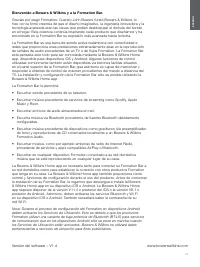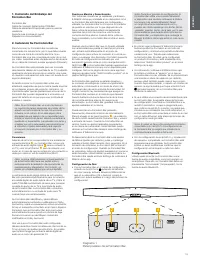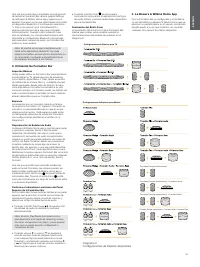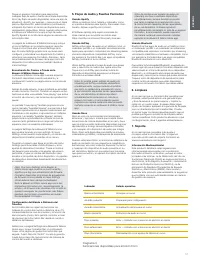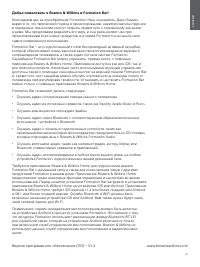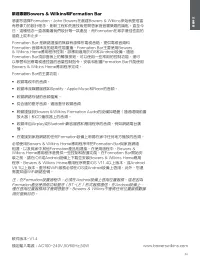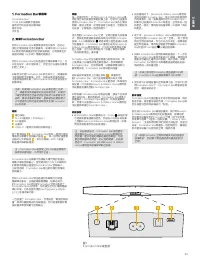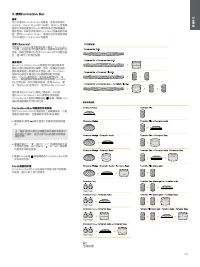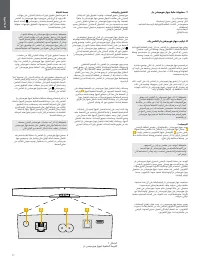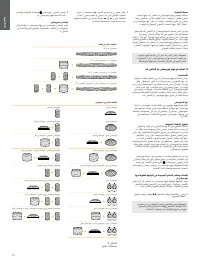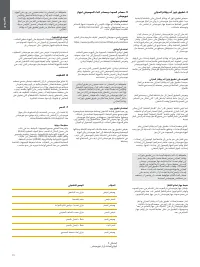Bowers & Wilkins FORMATION-SOUNDBAR Cine en casa – Manual de instrucciones en formato pdf, léalo en línea gratis. Esperamos que le ayude a resolver cualquier duda que pueda tener al utilizar el aparato.
Si aún tiene preguntas, escríbalas debajo del manual de instrucciones.
"Estamos cargando el manual" significa que debe esperar a que se cargue el archivo para poder leerlo en línea. Algunos manuales son muy pesados y el tiempo que tardan en aparecer depende de su velocidad de internet.
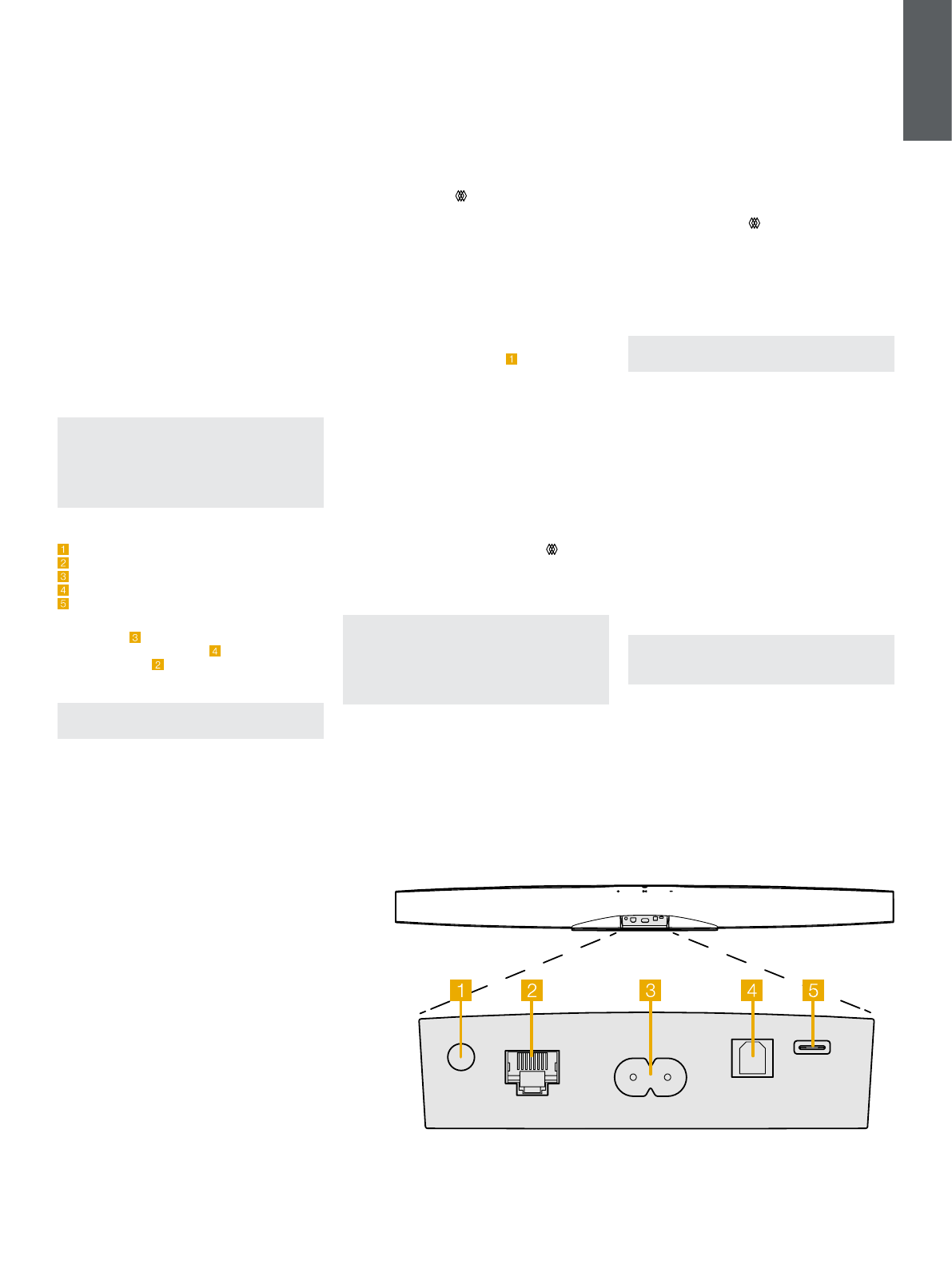
59
繁體中文
1. Formation Bar裝箱單
Formation Bar
TOSLINK光纖數字連接線
適用於您所在區域的電源線
壁掛支架
文件包
2. 安裝Formation Bar
您的Formation Bar需要電源來進行操作,因此必
須位於電源插座可及的範圍內。如果你的Formation
Bar將使用有線連接到您的家庭網絡,它將需要位於
適當的網絡(以太網)電纜的範圍內。
您的Formation Bar旨在直接位於電視屏幕下方,可
以放在架子,桌子或傢具上,但是也可以壁掛在專用
的牆上支架上。
如果您決定將Formation Bar放在架子上,請確保架
子能夠輕鬆支撐重量。此外,如果安裝的傢具或架
子面板脆弱或共振,則Formation Bar的音頻性能可
能會降低。
注意:如果將Formation Bar安裝在牆上支架
上,請確保按照其隨附的說明安裝支架。如果您
不確定牆壁是否合適或您是否有能力安裝壁掛支
架時,應尋求專家的幫助。裝飾牆和石膏板牆不
太可能提供足夠的強度或剛度來支撐Formation
Bar和托架。
連接
復位按鈕
RJ-45連接埠(100Mbps)
AC連接埠
光纖埠
USB-C(僅用於服務和診斷用途)
除了電源插座 ,Formation Bar帶有一個用於連接
電視的光學數字音頻輸入插座 ,和一個用於連接路
由器的以太網插座 。對比於無線(WiFi)連接,
較建議有線網絡連接。
注:Formation Bar後面板上的USB插座僅用於
服務和診斷用途。不得用作它途。
Formation Bar光學數字音頻輸入專門用於連接光
學數字電視音頻輸出。使用提供的TOSLINK線將您
的電視音頻輸出連接到Formation Bar音頻輸入。
出現信號時,Formation Bar將自動切換到其電視
音頻輸入。
您的Formation Bar將自動識別和解碼杜比環繞
聲編碼的素材,並創建環繞聲體驗。如果在與您
的Formation Bar相同的Formation空間中連接了
Formation Bass低音炮,則在識別出杜比環繞聲編
碼材料後,它將自動切換到low frequency effects
(LFE) 低頻效果功能。
一旦設置了 Formation Bar,您應該從“電視音頻設
置”菜單中關閉電視內部揚聲器。您可能還需要從電
視設置菜單啓用數字音頻輸出。
開關
當一切連接到位,並且Bowers & Wilkins Home應
用程序已成功安裝在移動設備上後,您就可以設置和
使用Formation Bar了。Formation Bar沒有主電源
開關,連接主電源,短啓動後將立即運行。啓動程序
完成後,它將播放一個音頻提示。
首次啓動Formation Bar之時,它將自動進入設置模
式,使其能夠連接家庭網絡和其他可用的Formation
設備。Form觸摸按鈕 將逐漸發出橙色脈衝光以提
示設置模式。Formation Bar還將出現在Bowers &
Wilkins Home應用程序中,可以在初始應用程序頁
面上設置,也可以在應用程序「設置」頁面中選擇
「添加創建產品」後設置。
Formation Bar可全自動管理運行狀態和功耗,停
止使用後20分鐘將切換至節能模式。您無需關閉
Formation Bar,但如想關閉,只要斷開電源即可。
斷開電源後,Formation Bar將保留其設置。
短按後放開後面板上的復位按鈕 ,將重新啓
動Formation Bar。按下按鈕將關閉和再次打開
Formation Bar。Formation Bar重啓時,將保留所
有設置。可以通過Bowers & Wilkins Home應用程
序設置頁面重新啓動Formation Bar。
如想恢復Formation Bar的默認設置,請按下並保持
復位按鈕5秒。重新啓動時,Formation Bar將進入
設置模式。Formation Bar復位時,所有設置將刪
除。您還可以通過Bowers & Wilkins Home應用程
序設置菜單復位Formation Bar。
網絡設置
•
在Formation Bar設置模式中,Form 按鈕的指
示燈脈衝會慢慢變成橙色,然後在iOS或安卓設備
上啓動Bowers & Wilkins Home應用程序。該應
用程序將指導您完成安裝過程。
注:在安裝過程中,Formation Bar使用藍牙
連接運行Bowers & Wilkins Home應用程序
的設備。藍牙信號的傳輸距離相對較短,可能
會因房間邊界而受阻,所以我們建議,在安裝
過程中,Formation Bar和Bowers & Wilkins
Home應用程序設備保持較近距離。
•
在設置模式下,Bowers & Wilkins Home應用程
序首先搜索Formation Bar,跳出的對話框將請用
戶選擇其中一項。點擊選擇您的Formation Bar。
如果您已設置好Formation新產品,並想添加一個
新產品,請從「應用程序設置菜單」中選擇「添加
新產品」。
•
接下來,Bowers & Wilkins Home應用程序將請
您命名使用Formation Bar 的「空間」。除了使用
默認空間名稱列表,您也可以自行命名。選擇或創
建空間名稱後,應用程序會要求您觸摸Formation
Bar前面的Form按鈕 以確認該選擇。
•
如果Formation Bar使用無線網絡連接,下一步是
將Formation Bar連接至家庭WiFi網絡。應用程序
會要求您確認正確的WiFi網絡,輸入密碼。如果
Formation Bar使用以太網電纜連接網絡路由器,
將繞過這一步設置過程。
注:如果已有其他Formation產品連接WiFi網
絡,Formation Bar設置無需輸入WiFi密碼。
•
當完成WiFi網絡配置和空間選擇之後,您就可以使
用Formation Bar了。Formation Bar將播放音頻
提示,確認安裝成功。
藍牙設置
Formation Bar可連接藍牙支持的音頻源設備,例如
智能手機,通過藍牙播放音頻。Formation Bar必須
首先與藍牙音頻源設備成功「配對」。
當完成Formation Bar網絡設置後,請打開Bowers
& Wilkins Home應用程序的設置頁面,選擇您希
望與藍牙設備配對的Formation空間。接下來從藍
牙菜單中選擇「+配對一個新設備」(+Pair a new
device),並按照應用程序的說明完成配對。配對完
成後,Formation Bar將播放一個音頻提示,隨後配
對的藍牙設備可以使用其空間,播放音頻。
注:每個Formation空間同時最多可與8個藍牙
設備配對,但設備不會自動連接和播放配對的
空間。
圖1
Formation Bar後面板
¿Tiene más preguntas?¿No ha encontrado la solución a su problema en el manual o tiene otros problemas? Haga su pregunta en el siguiente formulario con una descripción detallada de su situación para que otras personas y expertos puedan responderla. Si sabe cómo resolver el problema de otra persona, ayúdele :)